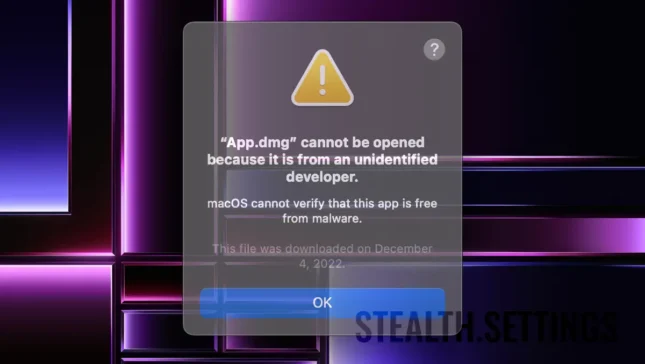Agar Anda dapat menginstal beberapa aplikasi Mac, Anda perlu tahu cara menonaktifkannya Gatekeeper pada macOS. Jika tidak, ketika Anda ingin menginstal beberapa aplikasi, pesan tersebut akan muncul “App cannot be opened because it is from an unidentified developer.“
isi

Sebelum melihat bagaimana Anda dapat menonaktifkan Gatekeeper di macOS, sangat penting untuk mengetahui apa arti fitur ini dan apa manfaatnya.
Apa itu Gatekeeper pada macOS?
Gatekeeper Itu o fungsi keamanan terintegrasi ke dalam sistem operasi macOS, dimulai dengan versinya OS X Mountain Lion (10.8), yang membantu melindungi pengguna terhadap aplikasi malware dan program jahat lainnya. Pada dasarnya, fungsi ini mengontrol aplikasi mana yang boleh diinstal dan dibuka pada aplikasi tersebut Mac.
In mod implicit, Gatekeeper dikonfigurasi untuk mengizinkan penginstalan dan pembukaan hanya aplikasi yang diunduh App Store atau dari mereka pengembang yang teridentifikasi dan periksa Apple.
Jika Anda mencoba menginstal aplikasi dari pengembang yang tidak diidentifikasi oleh Apple, proses instalasi aplikasi akan dihentikan dengan pesan tersebut “Aplikasi tidak dapat dibuka karena berasal dari pengembang yang tidak dikenal.”
Gatekeeper ini tidak 100% melindungi Anda dari aplikasi malware, tetapi sangat membantu bagi pengguna yang tidak terlalu teknis dan dapat mengunduh aplikasi dari Internet yang mungkin berbahaya bagi sistem operasi. Gatekeeper mencegah Anda menginstal aplikasi secara tidak sengaja yang dapat memengaruhi keamanan Mac.
Bagaimana cara menonaktifkan Gatekeeper di macOS?
Seringkali saya tidak menyarankan untuk menonaktifkan fitur keamanan sistem operasi, tetapi ada juga situasi di mana jika Anda perlu menginstal aplikasi dari luar App Store, atau yang dibuat oleh pengembang yang tidak diverifikasi oleh Apple, nonaktifkan Gatekeeper diperlukan.
Dalam contoh kita, kita akan mengambil aplikasi bernama “App.dmg” yang dibuat oleh a “unidentified developer” dan yang mana Gatekeeper memblokirnya.
Saat kami mencoba membuka file untuk menginstal aplikasi “App.dmg” kami mendapat pesan: “App.dmg” cannot be opened because it is from an unidentified developer. Dengan tambahan macOS tidak dapat memeriksa apakah aplikasi ini mengandung malware.
Jika pesan ini muncul saat Anda mencoba memasang aplikasi, Anda memiliki dua metode.
Metode 1: Buka aplikasi yang diblokir oleh Gatekeeper
Anda dapat membuka aplikasi yang diblokir dari: System Settings → Privacy & Security.
Sub “Security” Anda akan menemukan opsi untuk membuka aplikasi yang diblokir Gatekeeper. “Open Anyway“.

“By opening this app, you will be overriding system security which can expose your computer and personal information to malware that may harm your Mac or compromise your privacy.” – Klik “Open“.
aplikasi “App.dmg” akan terbuka, namun jika sudah beberapa kali proses instalasi, kemungkinan masih diblokir oleh Gatekeeper.
Metode 2: cacat Gatekeeper dan memungkinkan instalasi dari berbagai sumber
Metode teraman untuk dapat menginstal aplikasi dari sumber mana pun, tidak hanya dari App Store dan dari pengembang terverifikasi, adalah dengan menonaktifkan Gatekeeper. Dengan demikian Anda akan dapat memilih sendiri apakah Anda ingin mengizinkan instalasi aplikasi macOS, dan dari sumber lain. “Anywhere“.
Membuka Terminal pada macOS dan jalankan baris perintah (masukkan kata sandi pengguna untuk baris yang akan dieksekusi):
sudo spctl --master-disableAnda masuk kembali “Privacy & Security” dan aktifkan opsi baru “Anywhere“.

Sekarang Anda dapat menginstal aplikasi apa pun macOS, meskipun bukan dari App Store atau dari pengembang yang diidentifikasi dan diverifikasi oleh Apple.
Anda dapat mengaktifkan perlindungan Gatekeeper langsung melalui baris perintah:
sudo spctl --master-enableAda beberapa skenario di mana aplikasi masih tidak dapat diinstal. “App is damaged and can’t be opened“.
Dalam skenario ini, Anda harus sangat berhati-hati agar penginstalan aplikasi tersebut tidak membahayakan integritas sistem operasi. Jika Anda masih ingin menginstal aplikasi ketika pesan kesalahan muncul: “App is damaged and can’t be opened“, Anda dapat menghapus atribut tambahan dari aplikasi tersebut. Termasuk atribut-atribut yang dapat memblokir berjalannya aplikasi demi alasan keamanan.
Jalankan baris perintah berikut di Terminal:
xattr -cr /full/path/Application.appTentu saja ubah jalur dan nama aplikasi pada perintah di atas. (Jenis: seret dengan drag&drop aplikasi di Terminal, setelah Anda menulis baris perintah).